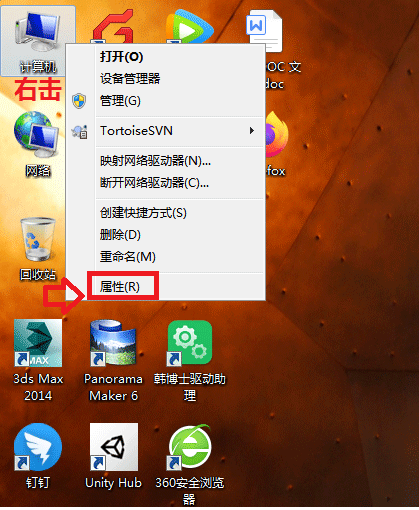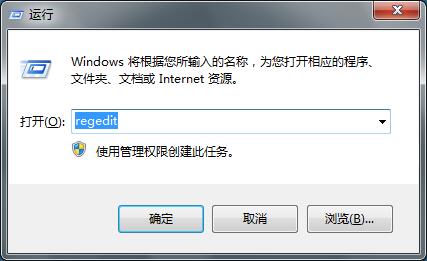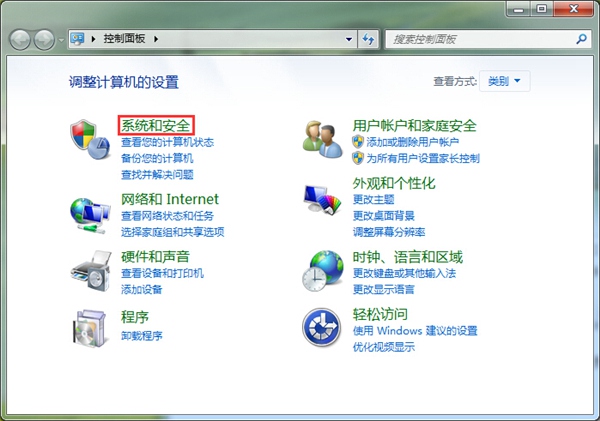windows7的系统缓存空间主要是帮助电脑读取数据和写入数据的更快,如缓存空间不足将导致系统运行变慢,或是无法运行某些程序,我们可以更改缓存空间,下面我们就来看看详细的教程。
1、桌面上右击“计算机”—选择“属性”。
2、然后点击左侧“高级系统设置”。
3、接着点击高级—性能—设置。
4、进入性能设置选项框后点击高级—更改。
方式一:
如果您不懂如何设置大小,直接勾选“自动管理所有驱动器的分页文件大小”,让系统自动设置。
方式二:
自定义设置大小,记得设置前把“自动管理所有驱动器的分页文件大小”前面的√去掉。
方式三:
自定义也可以选择“系统管理大小”。
以上就是Win7设置缓存空间的技巧,希望大家喜欢,请继续关注悠久资源网。
相关推荐:
win7系统怎么停止服务? win7停止服务BITS的技巧
Win7工作组不可用怎么办? Win7工作组无法改动的解决办法
win7文件夹怎么添加到库? win7文件夹添加入库的教程